iPhoto et Picasa
Analyse comparée de deux célèbres logiciels photos
17 décembre 2007 par Antoine Désir
|
Maintenant que l'APN se banalise, le photographe doit remplacer son classement manuel par des outils plus adaptés à la prise en charge des nombreuses prises de vues. C'est l'objectif des catalogueurs photo, dont les deux présentés ici sont parmi les plus accessibles. Ces deux catalogueurs d'images grand public sont célèbres et ressemblants. En effet, ouvrir Picasa sur un PC sous Windows fera immédiatement penser à iPhoto sur Mac. Mais si l'inspiration est évidente, pour le plus grand plaisir de ses utilisateurs, les deux produits ne sont pas du tout identiques et encore moins concurrents. |
iPhoto, que c'est beau !
|
Picasa, depuis qu'il a été racheté par Google, est devenu gratuit. Donc moins cher que iPhoto, qui fait parti de la suite iLife coûtant 80 euros et comprenant quatre autres logiciels créatifs, agréables et novateurs. Payant, iPhoto ? Pas pour tout le monde car il est livré d'office avec tous les Mac. Et donc tous les utilisateurs de Mac récents possèdent une version de iPhoto dans leur dossier Applications. Mais la mise à jour vers la dernière version est payante (nous en étudions ici la version 6.0.1). Comme pour d'autres logiciels Mac OS, ce qui frappe au premier abord est la qualité de l'interface. Du bien dessiné, bien placé, bien dimensionné. L'utilisateur est devenu aussi exigeant que les designers, surtout quand il est photographe ! |
||
 |
||
|
Comme la plupart des catalogueurs d'image performants, iPhoto repose sur un fichier centralisé contenant les vignettes et les données sur les images (souvent appelé la base de données ou le catalogue). Mais iPhoto, par défaut, enregistre même les photos importées dans sa propre bibliothèque (le dossier iPhoto Library dans votre dossier Images). Reconnu comme lent dans ses premières versions, iPhoto a bien progressé avec les deux dernières versions (5 puis 6). On peut maintenant se satisfaire de ses performances et l'annoncer comme un catalogueur rapide. Mais plus que la rapidité brute de l'application, c'est la vitesse à laquelle un utilisateur épisodique va comprendre puis utiliser les fonctions qui est importante. Et la facilité d'utilisation est réelle, avec un phase d'apprentissage qui passe presque inaperçue lors des premiers pas. Et puis, bénéficier de fonctions avancées comme les listes intelligentes (comme celles de iTunes) dans un logiciel basique est vraiment appréciable. |
||
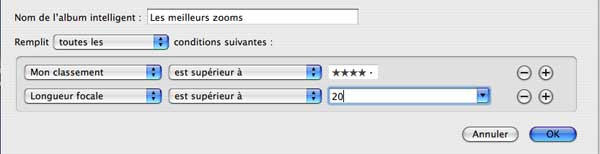 |
||
|
Pour en profiter, commençons par importer. Soit par le menu Fichier pour importer les photos existantes d'un dossier, soit directement d'un APN. Si les photos sont dans un dossier, le "rouleau" portera simplement le nom du dossier. Attention, par défaut, iPhoto RECOPIE les photos dans sa photothèque pour s'affranchir d'une éventuelle disparition de la source (CD, carte mémoire, lecteur externe ou réseau). Un petit tour dans les préférences s'impose si vous avez déjà organisé vos photos dans des dossiers. |
||
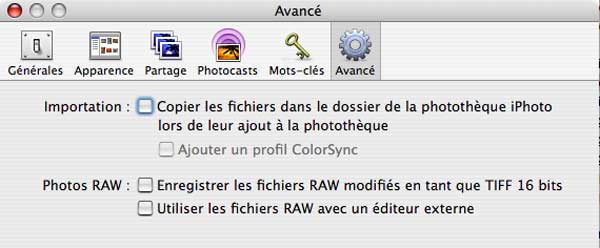 |
||
|
Si votre APN est directement reconnu (le contraire devient rare), vous verrez sa carte mémoire apparaître dans la liste de gauche. |
||
|
|
||
| Il n'y a plus qu'à appuyer sur le bouton importer. Difficile de faire plus simple ! | ||
| Lorsque les photos sont dans la photothèque, il est possible de les retoucher : | ||
 |
||
|
Rien de bien extraordinaire (ne pas confondre iPhoto et Photoshop), mais l'essentiel y est (et plus avec le pinceau qui permet de dissimuler un visage), avec quelques effets et surtout une palette d'ajustements assez fournie, incluant un histogramme couleur ! |
||
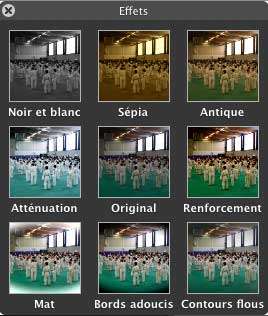 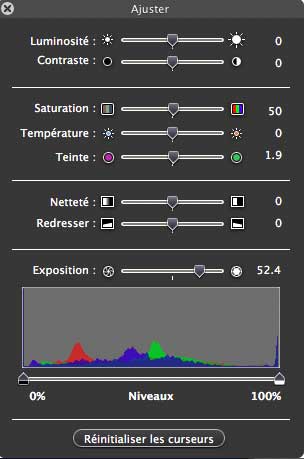
Et les fonctions de retouche ont des petits secrets : comparaison avec la version initiale en laissant la touche Contrôle appuyée et définition automatique d'un "point blanc" par la combinaison d'un clic et de la touche Pomme. Pour cette dernière fonction bien cachée, un bouton aurait été le bienvenu. |
||
|
Et quand on voit que l'on peut retoucher les photos en plein écran, avec plusieurs images simultanément (très utile pour les adeptes du bracketing), on se demande comment on pouvait faire sans cette table lumineuse (grand écran conseillé) : |
||
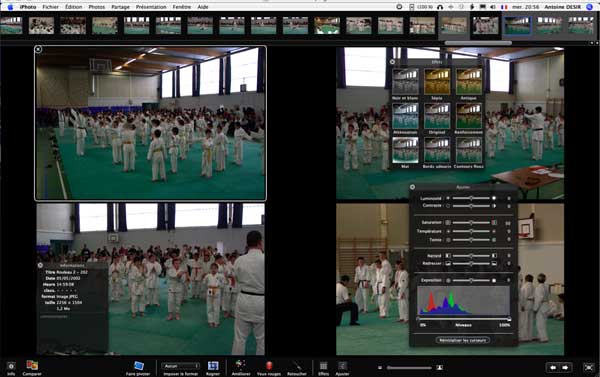 |
||
|
Après avoir importé puis retouché les images pour obtenir ce que l'on veut, reste à les classer. Ici encore, iPhoto n'est pas en reste, même s'il ne peut être comparé à des outils professionnels (du type iViewMedia Pro). Classement sur 6 niveaux (de 0 à 5 étoiles), commentaire sur chaque photo, mots-clés sur une ou plusieurs photos, les méthodes de classement sont suffisantes pour l'amateur. Et si vous avez la chance de bénéficier de Spotlight (le moteur de recherche de Tiger), vous pourrez retrouver les photos annotées instantanément. Pour classer les photos par événement, il reste à créer des albums, intelligents ou non. Elles seront ainsi facilement identifiables, sans recherche. |
||
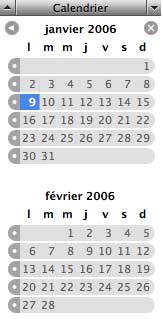 |
Mais si vous voulez chercher, vous n'aurez que l'embarras du choix : le calendrier (pour une recherche selon l'année, le mois, la semaine ou le jour de la prise de vue)
|
|
| les mots-clés (très rapide si vous avez pris la peine de les cocher) |
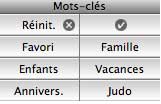 |
|
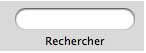 |
la recherche textuelle (qui cherche dans les noms des fichiers et des dossiers, les commentaires et les mots-clés)
|
|
|
, et enfin les albums intelligents ! Comme les listes de iTunes ou les recherches enregistrées de Spotlight, les albums intelligents sont dynamiques : les photos contenues dans ces albums sont celles qui répondent à des critères que vous choisissez parmi les nombreux disponibles. Du classique mot-clef, date ou classement, les critères s'étendent à certaines données techniques : |
||
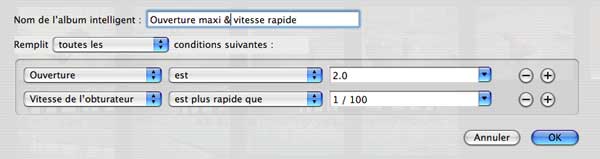 |
||
|
En effet, comme vous pouvez le constater, nous avons accès à quelques données de prise de vue dans les albums intelligents, alors que la recherche simple selon ces informations EXIF n'est pas encore possible. Comme un album intelligent peut combiner de nombreuses conditions et même être un sous-ensemble d'un album standard, c'est une puissante fonction de classement qui est proposée par iPhoto. Et pour regarder tout ça, quelles sont les possibilités ? Bien sûr, le diaporama ! |
||
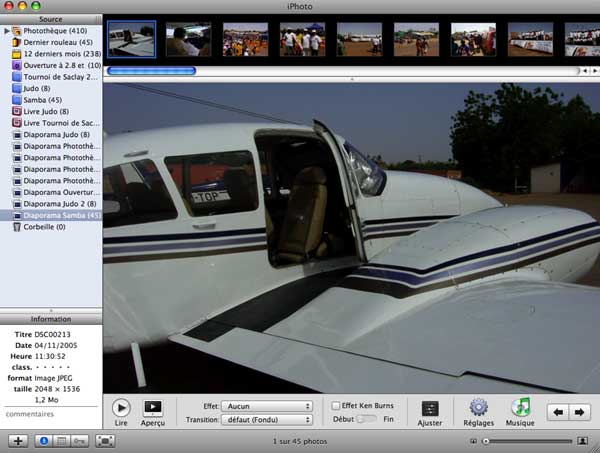 |
||
|
Plein de réglages et d'effets dans ce module. Il y a vraiment moyen de faire quelque chose d'élégant (nombreuses transitions de haut niveau, fond sonore, effet Ken Burns). De nombreux utilisateurs tentent d'utiliser iPhoto pour faire des petits montages photos à insérer dans iMovie. Malheureusement, ce passage est bien géré pour la vidéo NTSC (définition du diaporama de 720 x 480 pixels, à 30 images par secondes), mais pas encore pour la vidéo PAL. Dommage ! Passons (mais vous êtes invités à parcourir les nombreuses possibilités des ces modules) sur la conception puis la commande de cartes, calendriers, livres et tirages plus standards. Assez coûteuses, les prestations de l'imprimeur choisi par Apple ont bonne réputation. Mais vous n'avez pas le choix du labo. Vous pourrez aussi directement envoyer des photos par mail, iPhoto se chargeant de les redimensionner pour qu'elles ne soient pas trop lourdes. En un seul clic, une photo dépouillée fera un fond d'écran personnalisé (attention, il n'y a pas de confirmation pour changer le fond d'écran). Un effort d'Apple serait nécessaire dans l'impression des photos sur nos imprimantes personnelles. Presque tout est possible, mais exige d'explorer les nombreuses combinaisons de papier, style, taille de photo, etc. La convivialité n'est pas au rendez-vous : |
||
|
|
||
|
Ouf, la gravure sur CD est intégrée. Cette opération est tellement essentielle pour sauvegarder ! Archiver ou envoyer des photos est à l'image de la gravure de Mac OS : sélectionnez l'album ou les photos, cliquez sur Graver dans le menu Partage et n'oubliez pas d'insérer un CD vierge, cela fonctionnera mieux ! ;-) Autant l'export d'un diaporama comme séquence vidéo pour iMovie n'est pas au point (pour la vidéo PAL), autant il est facile de passer directement dans iDVD, iPhoto créant le diaporama pour nous et l'insérant dans un projet iDVD tout neuf. Simple et efficace. |
||


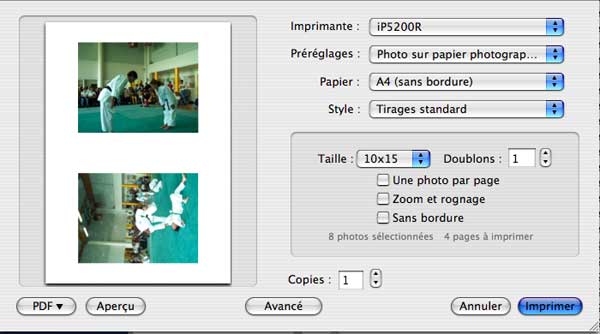
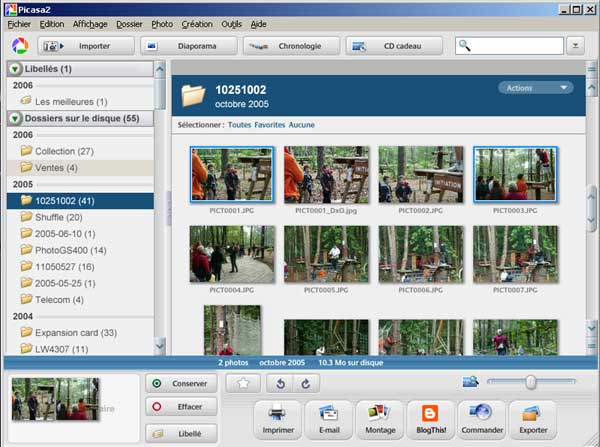




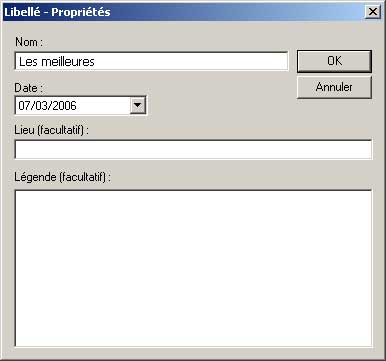
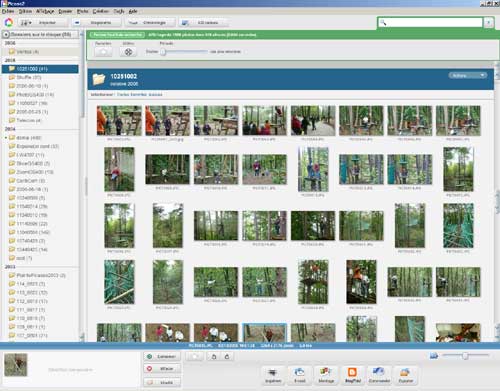
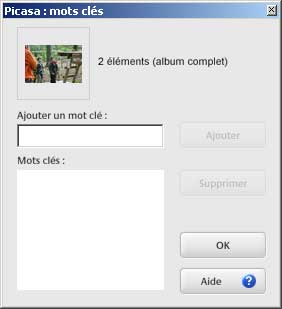
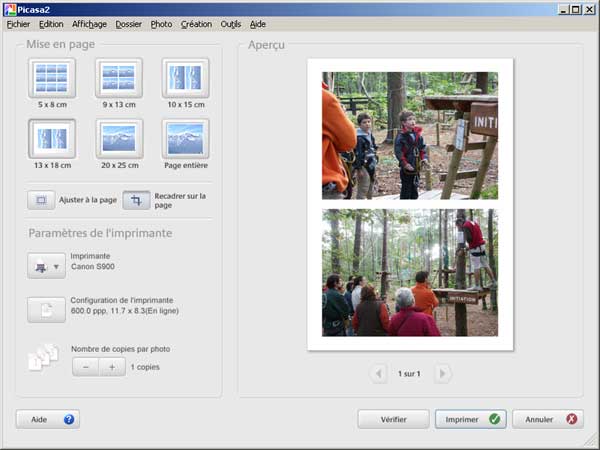


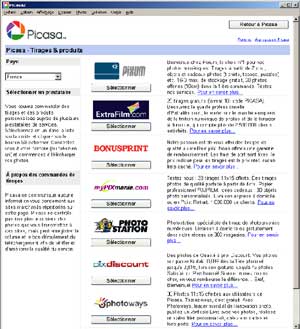
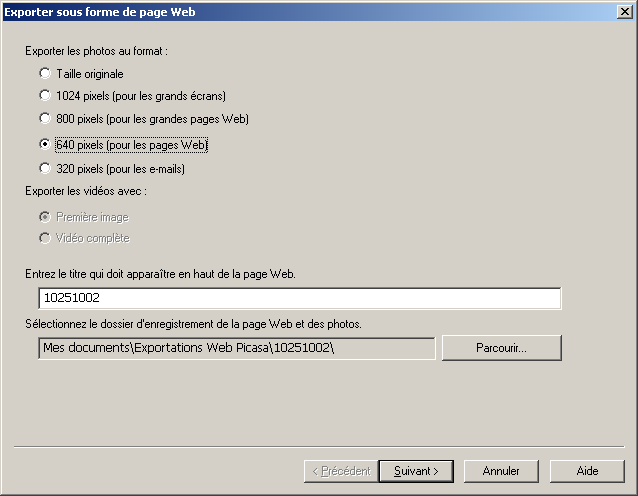
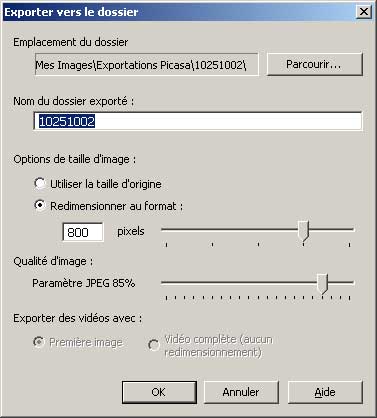



 Voir les 2 avis d'internautes et donner le vôtre
Voir les 2 avis d'internautes et donner le vôtre